16.0 Introduction
16.0.1 Pourquoi devrais-je suivre ce module?
Bienvenue au dépannage des routes statiques et par défaut !
Bien joué! Vous êtes arrivé au dernier module du cours de notions de base sur la commutation, le routage et le sans fil v7.0 (SRWE). Ce cours vous a donné les connaissances et les compétences approfondies dont vous avez besoin pour configurer des commutateurs et des routeurs (y compris des périphériques sans fil) sur votre réseau en pleine croissance. Vous êtes vraiment bon dans l’administration du réseau!
Mais qu’est-ce qui fait d’un bon administrateur de réseau un grand administrateur ? La possibilité de dépanner efficacement. La meilleure façon d’acquérir des compétences de dépannage réseau est simple : soyez toujours en mesure de dépanner. Dans ce module, vous allez résoudre les problèmes des routes statiques et par défaut. Il y a un vérificateur de syntaxe, un Packet Tracer et un atelier pratique où vous pouvez perfectionner vos compétences de dépannage. Allons-y !
16.0.2 Qu’est-ce que je vais apprendre dans ce module?
Titre du module: Dépannage des routes statiques et par défaut
Objectif du module: Dépanner les configurations de routage statique et par défaut.
| Titre du rubrique | Objectif du rubrique |
|---|---|
| Traitement des paquets à l’aide de routes statiques | Expliquer comment un routeur traite les paquets lorsqu’une route statique est configuré |
| Dépannage de la configuration des routes statiques et par défaut IPv4 | Dépanner les problèmes courants de configuration de routes statiques et par défaut. |
16.1 Traitement des paquets à l’aide de routes statiques
16.1.1 Routes statiques et transfert de paquets
Avant de plonger dans la partie de dépannage de ce module, cette rubrique fournit un bref aperçu de la façon dont les paquets sont transférés dans des routes statiques. Dans la figure, cliquez sur le bouton Lecture pour lancer l’animation, dans laquelle PC1 envoie un paquet à PC3 :
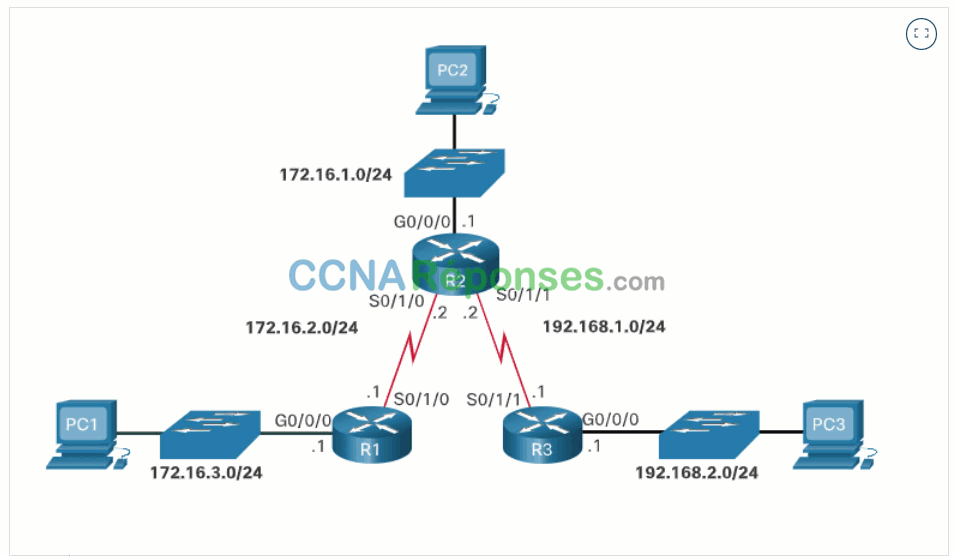
Ce qui suit décrit le processus de transfert de paquets avec des routes statiques, comme le montre l’animation :
- Le paquet arrive sur l’interface GigabitEthernet 0/0/0 de R1.
- R1 n’a pas de route spécifique vers le réseau de destination, 192.168.2.0/24. Par conséquent, R1 utilise l’itinéraire statique par défaut.
- R1 encapsule le paquet dans une nouvelle trame. Comme la liaison vers R2 est une liaison point à point, R1 ajoute une adresse composée uniquement de 1 pour l’adresse de destination de couche 2.
- La trame est transmise à partir de l’interface Serial 0/1/0. Le paquet arrive sur l’interface Serial 0/1/0 sur R2.
- R2 désencapsule la trame et recherche une route vers la destination. R2 a une route statique vers 192.168.2.0/24 à partir de l’interface Serial 0/1/1.
- R2 encapsule le paquet dans une nouvelle trame. Comme la liaison vers R3 est une liaison point à point, R2 ajoute une adresse composée uniquement de 1 pour l’adresse de destination de couche 2.
- La trame est transmise à partir de l’interface Serial 0/1/1. Le paquet arrive sur l’interface Serial 0/1/1 sur R3.
- R3 désencapsule la trame et recherche une route vers la destination. R3 a une route connectée au 192.168.2.0/24 à partir de l’interface GigabitEthernet 0/0/0.
- R3 recherche l’entrée 192.168.2.10 dans le tableau ARP afin de trouver l’adresse MAC (Media Access Control) de couche 2 pour l’ordinateur PC3. Si aucune entrée n’existe, R3 envoie une demande de protocole de résolution d’adresse (ARP) à partir de l’interface GigabitEthernet 0/0/0, et PC3 répond avec une réponse ARP, qui inclut l’adresse MAC de PC3.
- R3 encapsule le paquet dans une nouvelle trame avec l’adresse MAC de l’interface GigabitEthernet 0/0/0 comme adresse source de la couche 2, et l’adresse MAC du PC3 comme adresse MAC de destination.
- La trame est transmise à partir de l’interface GigabitEthernet 0/0/0. Le paquet arrive sur l’interface de la carte réseau de PC3.
16.2 Dépannage de la configuration des routes statiques et par défaut IPv4
16.2.1 Changements de réseau
Peu importe la façon dont vous configurez votre réseau, vous devrez être prêt à résoudre certains problèmes. Les réseaux sont soumis à des événements susceptibles d’entraîner assez fréquemment la modification de leur état : Par exemple, une interface peut échouer ou un fournisseur de services supprime une connexion. Les liens peuvent être sursaturés ou un administrateur peut entrer une configuration incorrecte.
Lorsqu’un réseau subit une modification, la connectivité risque d’être perdue. Les administrateurs réseau sont responsables de l’identification et de la résolution du problème. Pour trouver et résoudre ces problèmes, un administrateur réseau doit également connaître les outils nécessaires vous permettant d’identifier les problèmes de routage rapidement.
16.2.2 Commandes communes de dépannage
Les commandes de dépannage communes de l’IOS sont les suivantes :
- ping
- traceroute
- show ip route
- show ip interface brief
- show cdp neighbors detail
La figure montre la topologie utilisée pour démontrer ces commandes.
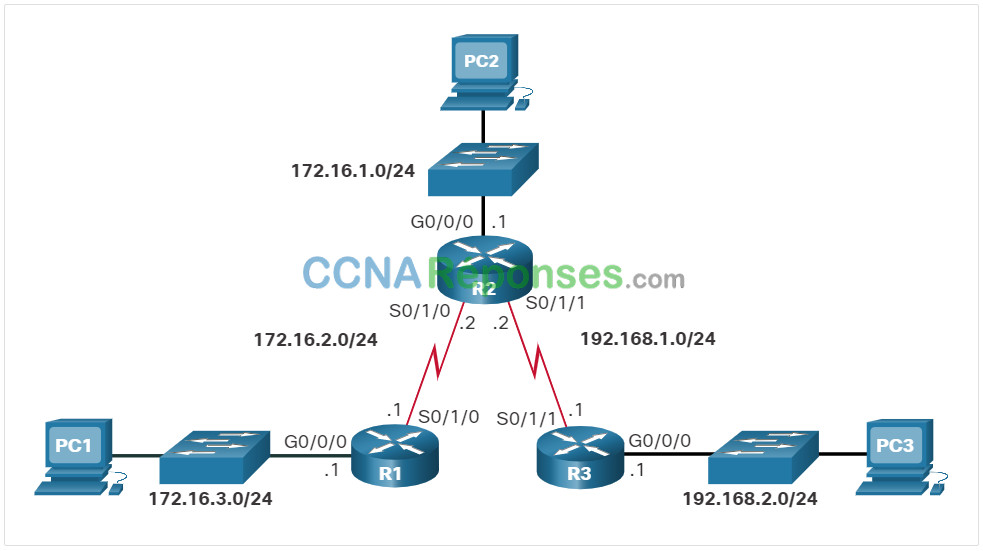
Cliquez sur chaque bouton pour obtenir un exemple et une explication de ces commandes courantes de dépannage.
16.2.3 Résolution d’un problème de connectivité
Trouver un itinéraire manquant (ou mal configuré) est un processus relativement simple si les bons outils sont utilisés de manière méthodique.
Par exemple, l’utilisateur du PC1 signale qu’il ne peut pas accéder aux ressources sur le réseau local R3. Cela peut être confirmé en envoyant un ping à l’interface LAN de R3 en utilisant l’interface LAN de R1 comme source. Encore une fois, nous allons utiliser la topologie de la figure pour démontrer comment dépanner ce problème de connectivité.
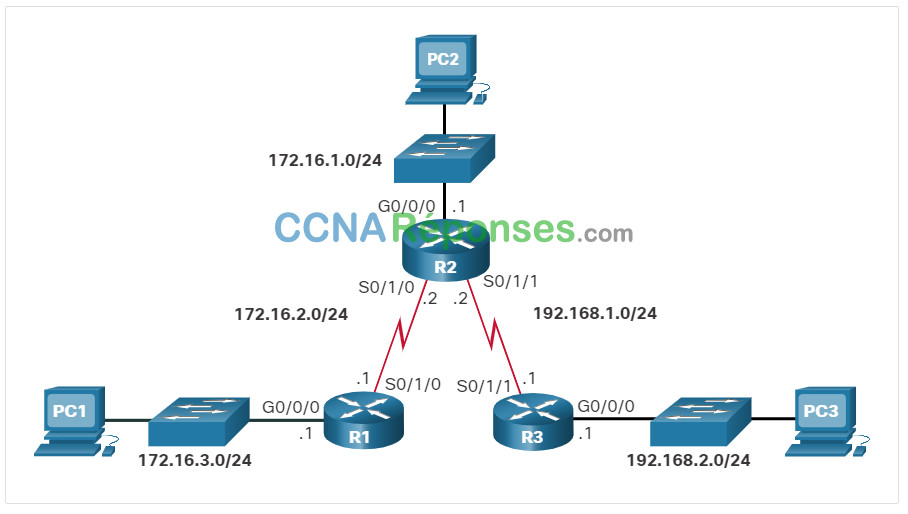
Cliquez sur chaque bouton pour voir comment les commandes de dépannage sont utilisées pour résoudre un problème de connectivité.
16.2.4 Dépannage des routes statiques et par défaut
Dépannage des routes statiques et par défaut IPv4 en fonction des exigences spécifiées
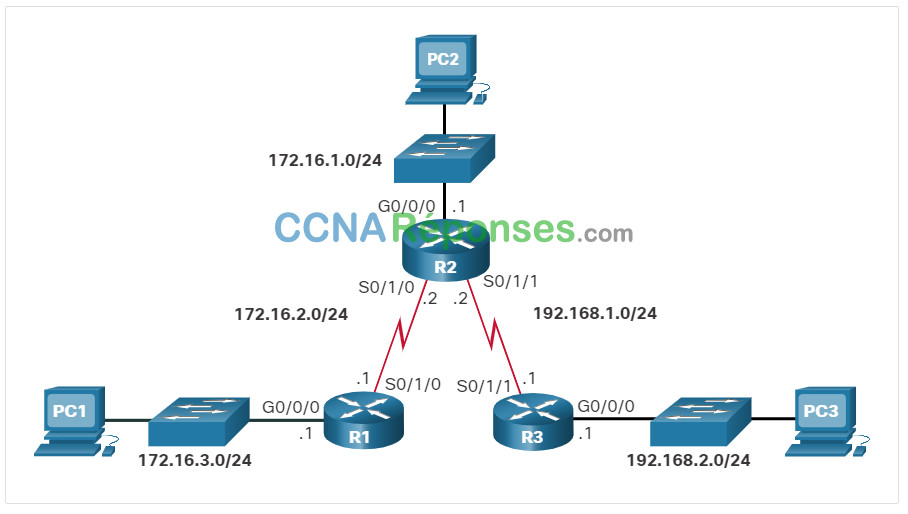
Envoyez un ping depuis R1 à l’interface G0/0/0 sur R3.
R1#ping 192.168.2.1 Type escape sequence to abort. Sending 5, 100-byte ICMP Echos to 192.168.2.1, timeout is 2 seconds: U.U.U Success rate is 0 percent (0/5)
Testez la passerelle de saut suivante en envoyant un ping de R1 à l’interface S0/1/0 de R2.
R1#ping 172.16.2.2 Type escape sequence to abort. Sending 5, 100-byte ICMP Echos to 172.16.2.2, timeout is 2 seconds: !!!!! Success rate is 100 percent (5/5), round-trip min/avg/max = 2/2/3 ms
Passez en revue la table de routage sur R1.
R1#show ip route
Codes: L - local, C - connected, S - static, R - RIP, M - mobile, B - BGP
D - EIGRP, EX - EIGRP external, O - OSPF, IA - OSPF inter area
N1 - OSPF NSSA external type 1, N2 - OSPF NSSA external type 2
E1 - OSPF external type 1, E2 - OSPF external type 2
i - IS-IS, su - IS-IS summary, L1 - IS-IS level-1, L2 - IS-IS level-2
ia - IS-IS inter area, * - candidate default, U - per-user static route
o - ODR, P - periodic downloaded static route, H - NHRP, l - LISP
a - application route
+ - replicated route, % - next hop override, p - overrides from PfR
Gateway of last resort is not set
172.16.0.0/16 is variably subnetted, 5 subnets, 2 masks
S 172.16.1.0/24 [1/0] via 172.16.2.2
C 172.16.2.0/24 is directly connected, Serial0/1/0
L 172.16.2.1/32 is directly connected, Serial0/1/0
C 172.16.3.0/24 is directly connected, GigabitEthernet0/0/0
L 172.16.3.1/32 is directly connected, GigabitEthernet0/0/0
S 192.168.1.0/24 [1/0] via 172.16.2.2
S 192.168.2.0/24 [1/0] via 172.16.2.2
Passez en revue la table de routage sur R2.
R2#show ip route
Codes: L - local, C - connected, S - static, R - RIP, M - mobile, B - BGP
D - EIGRP, EX - EIGRP external, O - OSPF, IA - OSPF inter area
N1 - OSPF NSSA external type 1, N2 - OSPF NSSA external type 2
E1 - OSPF external type 1, E2 - OSPF external type 2
i - IS-IS, su - IS-IS summary, L1 - IS-IS level-1, L2 - IS-IS level-2
ia - IS-IS inter area, * - candidate default, U - per-user static route
o - ODR, P - periodic downloaded static route, H - NHRP, l - LISP
a - application route
+ - replicated route, % - next hop override, p - overrides from PfR
Gateway of last resort is not set
172.16.0.0/16 is variably subnetted, 5 subnets, 2 masks
C 172.16.1.0/24 is directly connected, GigabitEthernet0/0/0
L 172.16.1.1/32 is directly connected, GigabitEthernet0/0/0
C 172.16.2.0/24 is directly connected, Serial0/1/0
L 172.16.2.2/32 is directly connected, Serial0/1/0
S 172.16.3.0/24 [1/0] via 172.16.2.1
192.168.1.0/24 is variably subnetted, 2 subnets, 2 masks
C 192.168.1.0/24 is directly connected, Serial0/1/1
L 192.168.1.2/32 is directly connected, Serial0/1/1
Entrez en mode de configuration et configurez un itinéraire statique sur R2 pour atteindre le réseau local R3.
R2#configure terminal R2(config)#ip route 192.168.2.0 255.255.255.0 192.168.1.1
Quittez le mode de configuration et affichez la table de routage.
R2(config)#exit
*Sep 20 03:10:34.913: %SYS-5-CONFIG_I: Configured from console by console
R2#show ip route
Codes: L - local, C - connected, S - static, R - RIP, M - mobile, B - BGP
D - EIGRP, EX - EIGRP external, O - OSPF, IA - OSPF inter area
N1 - OSPF NSSA external type 1, N2 - OSPF NSSA external type 2
E1 - OSPF external type 1, E2 - OSPF external type 2
i - IS-IS, su - IS-IS summary, L1 - IS-IS level-1, L2 - IS-IS level-2
ia - IS-IS inter area, * - candidate default, U - per-user static route
o - ODR, P - periodic downloaded static route, H - NHRP, l - LISP
a - application route
+ - replicated route, % - next hop override, p - overrides from PfR
Gateway of last resort is not set
172.16.0.0/16 is variably subnetted, 5 subnets, 2 masks
C 172.16.1.0/24 is directly connected, GigabitEthernet0/0/0
L 172.16.1.1/32 is directly connected, GigabitEthernet0/0/0
C 172.16.2.0/24 is directly connected, Serial0/1/0
L 172.16.2.2/32 is directly connected, Serial0/1/0
S 172.16.3.0/24 [1/0] via 172.16.2.1
192.168.1.0/24 is variably subnetted, 2 subnets, 2 masks
C 192.168.1.0/24 is directly connected, Serial0/1/1
L 192.168.1.2/32 is directly connected, Serial0/1/1
S 192.168.2.0/24 [1/0] via 192.168.1.1
Envoyez un ping depuis R1 à l’interface G0/0/0 sur R3.
R1#ping 192.168.2.1 Type escape sequence to abort. Sending 5, 100-byte ICMP Echos to 192.168.2.1, timeout is 2 seconds: !!!!! Success rate is 100 percent (5/5), round-trip min/avg/max = 3/3/4 ms
Vous avez réussi à effectuer le dépannage sur les routes statiques et par défaut IPv4.
16.3 Module pratique et questionnaire
16.3.1 Dépannage des routes statiques et par défaut
Dans cette activité, vous dépannerez les routes statiques et par défaut et réparerez les erreurs que vous trouverez.
- Dépannage de routes statiques IPv4.
- Dépannage de routes statiques IPv6.
- Configuration de routes statiques IPv4.
- Configuration de routes par défaut IPv4.
- Configuration de routes statiques IPv6.
16.3.2 Travaux pratiques – Dépannage des routes statiques et par défaut IPv4 et IPv6
Vous avez la possibilité de pratiquer les compétences suivantes:
- Part 1:Évaluer le fonctionnement du réseau
- Part 2: Recueillir des informations, créer un plan d’action et mettre en œuvre des corrections.
Vous pouvez pratiquer ces compétences à l’aide du Packet Tracer ou de l’équipement de laboratoire, le cas échéant.
16.3.3 Qu’est-ce que j’ai appris dans ce module?
Traitement des paquets avec des routes statiques
- Le paquet arrive sur l’interface de R1.
- R1 n’a pas de route spécifique vers le réseau de destination ; par conséquent, R1 utilise la route statique par défaut.
- R1 encapsule le paquet dans une nouvelle trame. Comme la liaison vers R2 est une liaison point à point, R1 ajoute une adresse composée uniquement de 1 pour l’adresse de destination de couche 2.
- La trame est transmise à partir de l’interface appropriée. Le paquet arrive sur l’interface de R2.
- R2 désencapsule la trame et recherche une route vers la destination. R2 a une route statique vers le réseau de destination à partir de l’une de ses interfaces.
- R2 encapsule le paquet dans une nouvelle trame. Comme la liaison vers R3 est une liaison point à point, R2 ajoute une adresse composée uniquement de 1 pour l’adresse de destination de couche 2.
- La trame est transmise à partir de l’interface appropriée. Le paquet arrive sur l’interface de R3.
- R3 désencapsule la trame et recherche une route vers la destination. R3 a une route connectée au réseau de destination à partir de l’une de ses interfaces.
- R3 recherche l’entrée de table ARP du réseau de destination pour trouver l’adresse MAC de couche 2 pour PC3. Si aucune entrée n’existe, R3 envoie une demande de protocole de résolution d’adresse (ARP) à partir de l’interface GigabitEthernet 0/0/0, et PC3 répond avec une réponse ARP, qui inclut l’adresse MAC de PC3.
- R3 encapsule le paquet dans une nouvelle trame avec l’adresse MAC de l’interface appropriée comme adresse source de la couche 2 et l’adresse MAC du PC3 comme adresse MAC de destination.
- La trame est transmise à partir de l’interface appropriée. Le paquet arrive sur l’interface de la carte réseau de PC3.
Dépannage de la configuration des routes statiques et par défaut d’IPv4
Les réseaux sont fréquemment soumis à des événements qui peuvent entraîner un changement de leur statut. Une interface peut tomber en panne, ou un fournisseur de services interrompt une connexion. Les liens peuvent être sursaturés ou un administrateur peut entrer une configuration incorrecte. Les commandes de dépannage communes de l’IOS sont les suivantes :
- ping
- traceroute
- show ip route
- show ip interface brief
- show cdp neighbors detail
